1、文本与CSV文件的读写操作
1.1、文本
1.1.1、从文件中读取文本
选择从文件读取文本,填写对应的参数内容,将读取的文本存入变量FileContents中。文件路径为想要读取的文件路径

可以看到将内容存储为的参数有两个选项

单个文本值就是将存入内容存为一整个字符串 ,可以看到变量中存储的是一个文本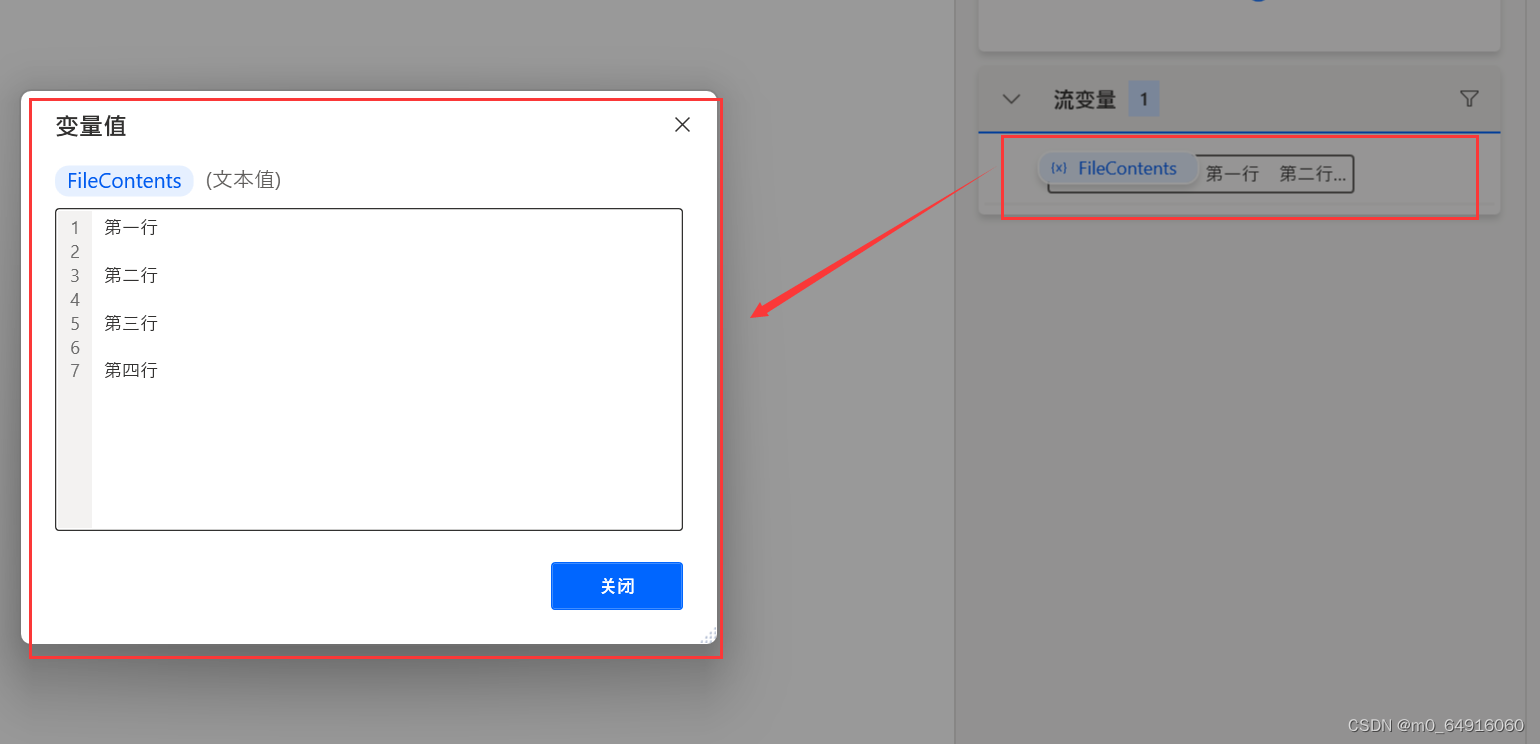
列表则是将存入内容存为数组形式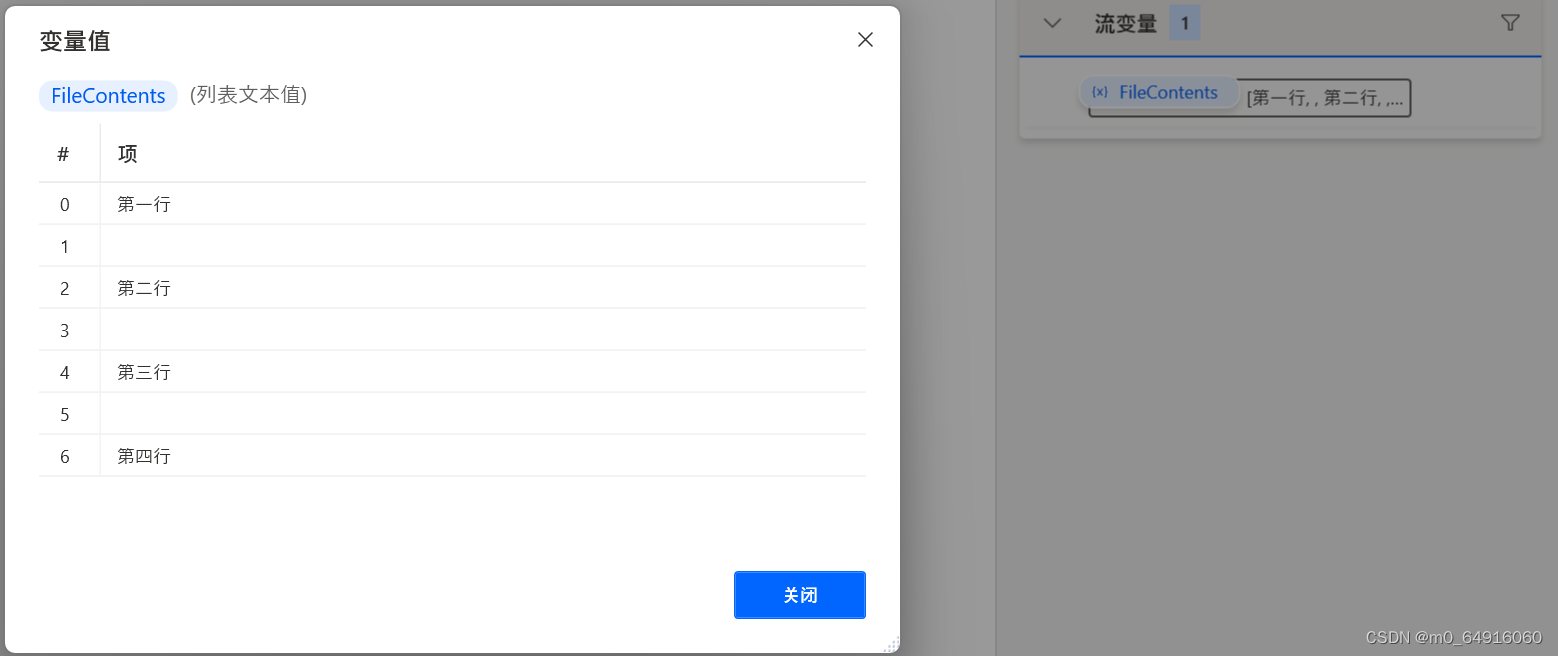
而第三个参数编码则是需要对应所选择的文件内容的编码,如果不对应,读取内容可能会出现乱码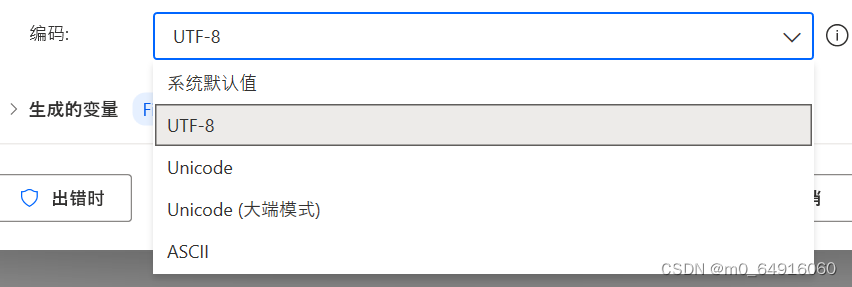
1.1.2、将文本写入文件
这个操作在之前就已经学习过了,写入路径、文本,并选择如果文件存在时的动作,选择覆盖先有内容时,在每一次写入文本时都会删除原有内容,选择追加内容,则在现有内容后增加
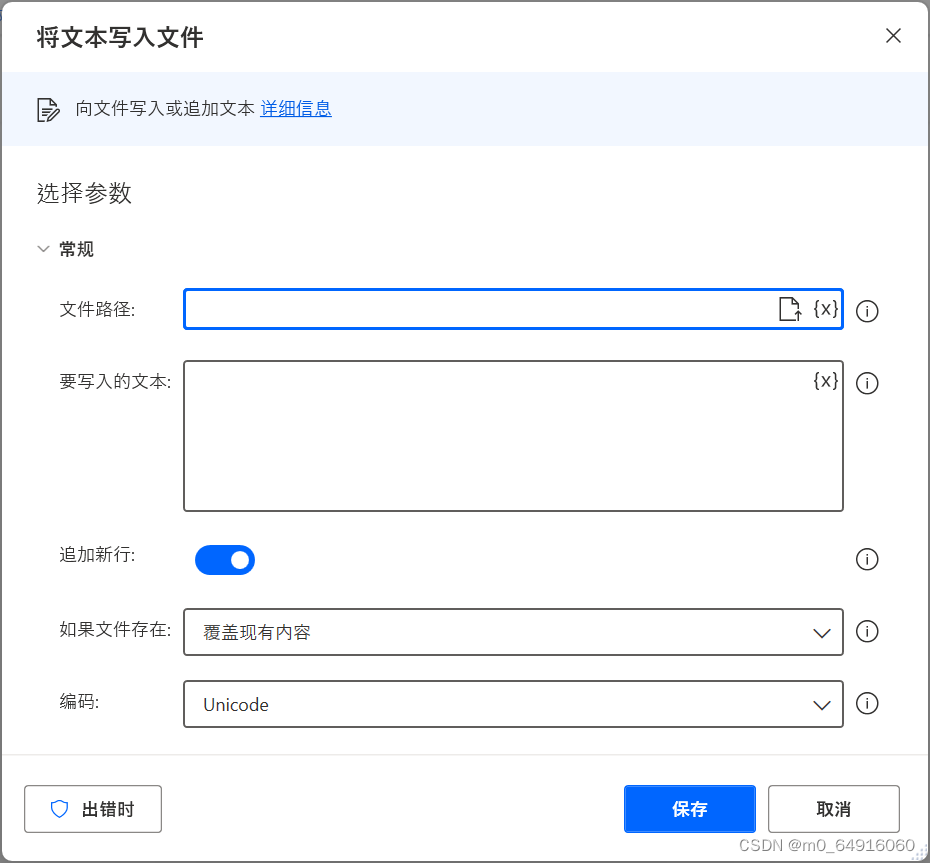
1.2、CSV文件
csv文件的读写操作与文本类似,读取CSV文件会生成变量CSVTable,即将CSV文件内容存为表格形式,如果勾选高级中的第一行包含列名称,那么CSV文件中的第一行也就是常用的列名称行内容就不会被读取进来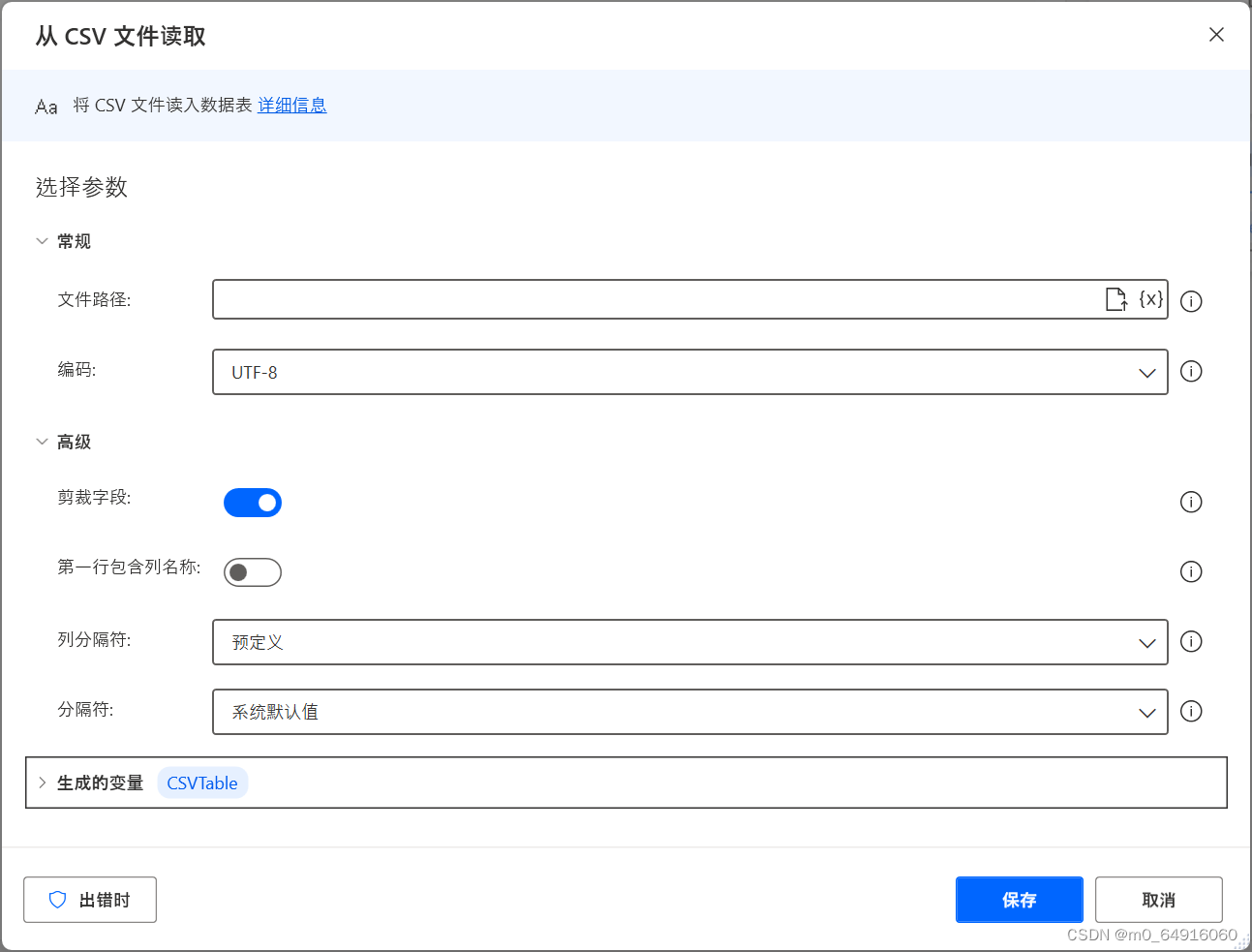
写入CSV文件则填入对应参数即可
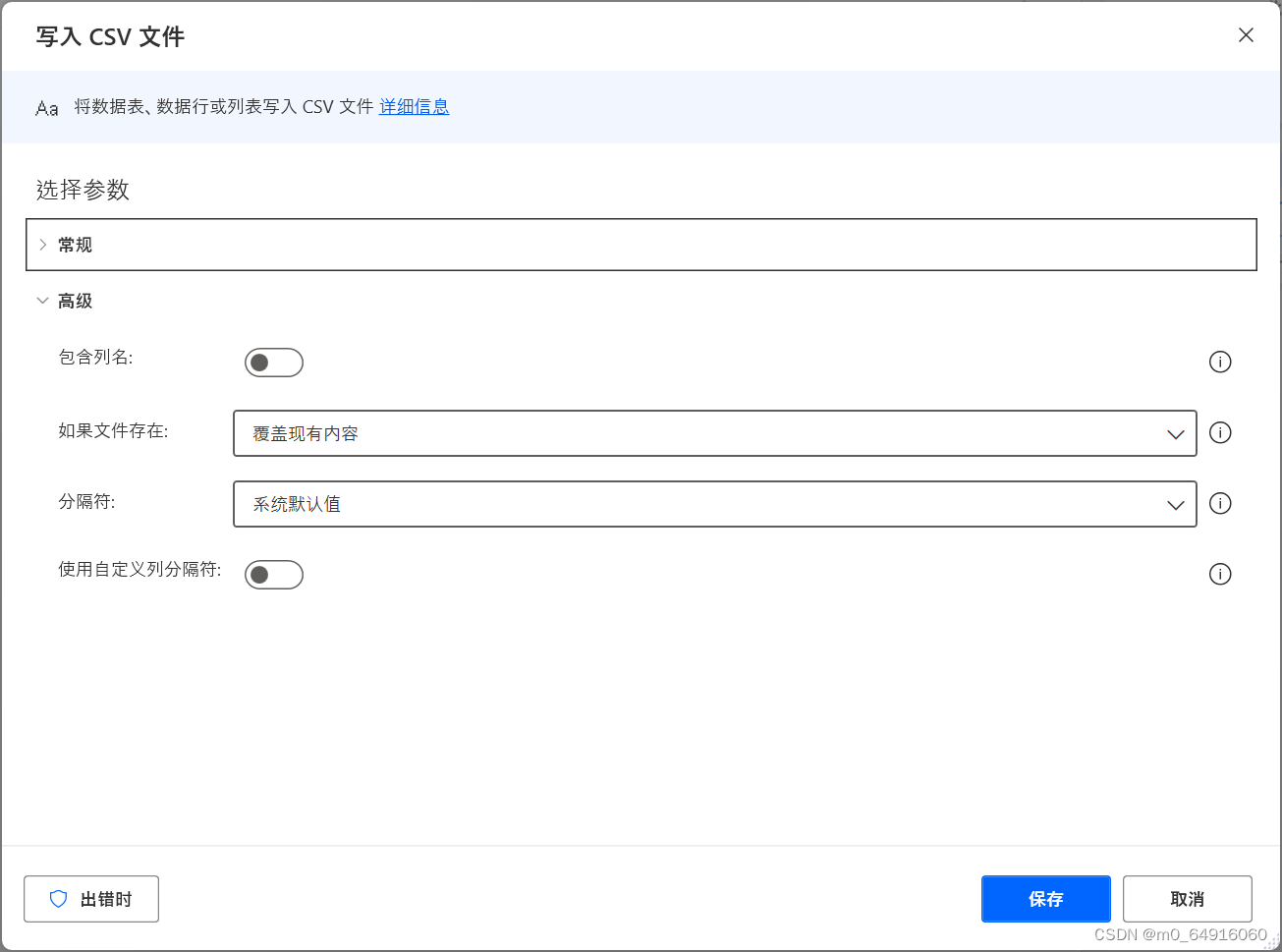
2、文件压缩
2.1、压缩
文件压缩很好理解,选择压缩文件的存放路径,选择要压缩的文件目录,设置解压缩密码,生成的变量ZipFile为创建的压缩文件
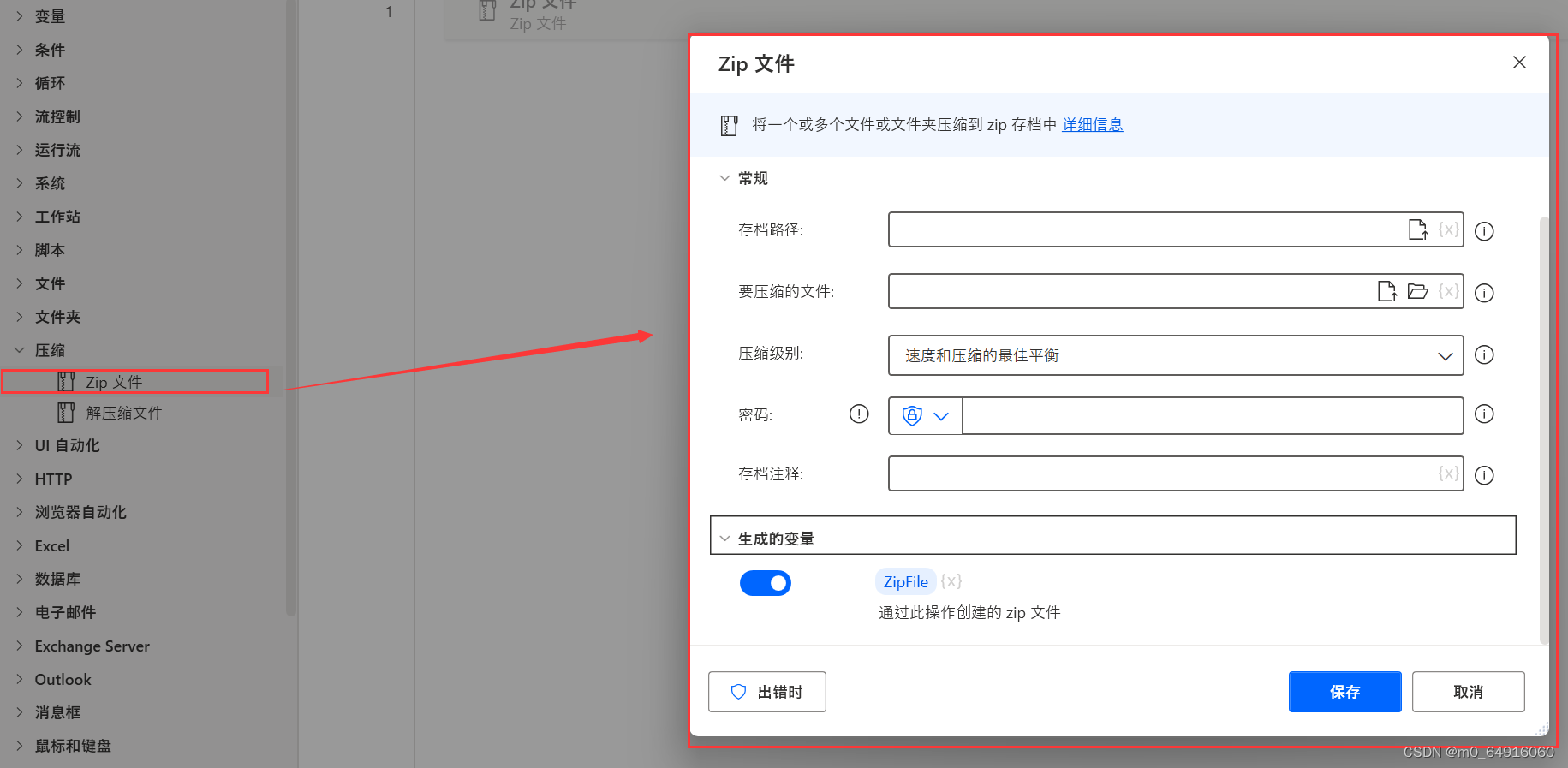
2.2、解压缩
解压缩即是和压缩进行相反操作,选择要解压的压缩文件路径,选择解压出的文件的存放目录,输入解压密码,包括掩码则是可以选择只解压出带有哪些后缀的文件,排除掩码则是选择不解压带有哪些后缀的文件,如果有多种后缀,使用分号隔开
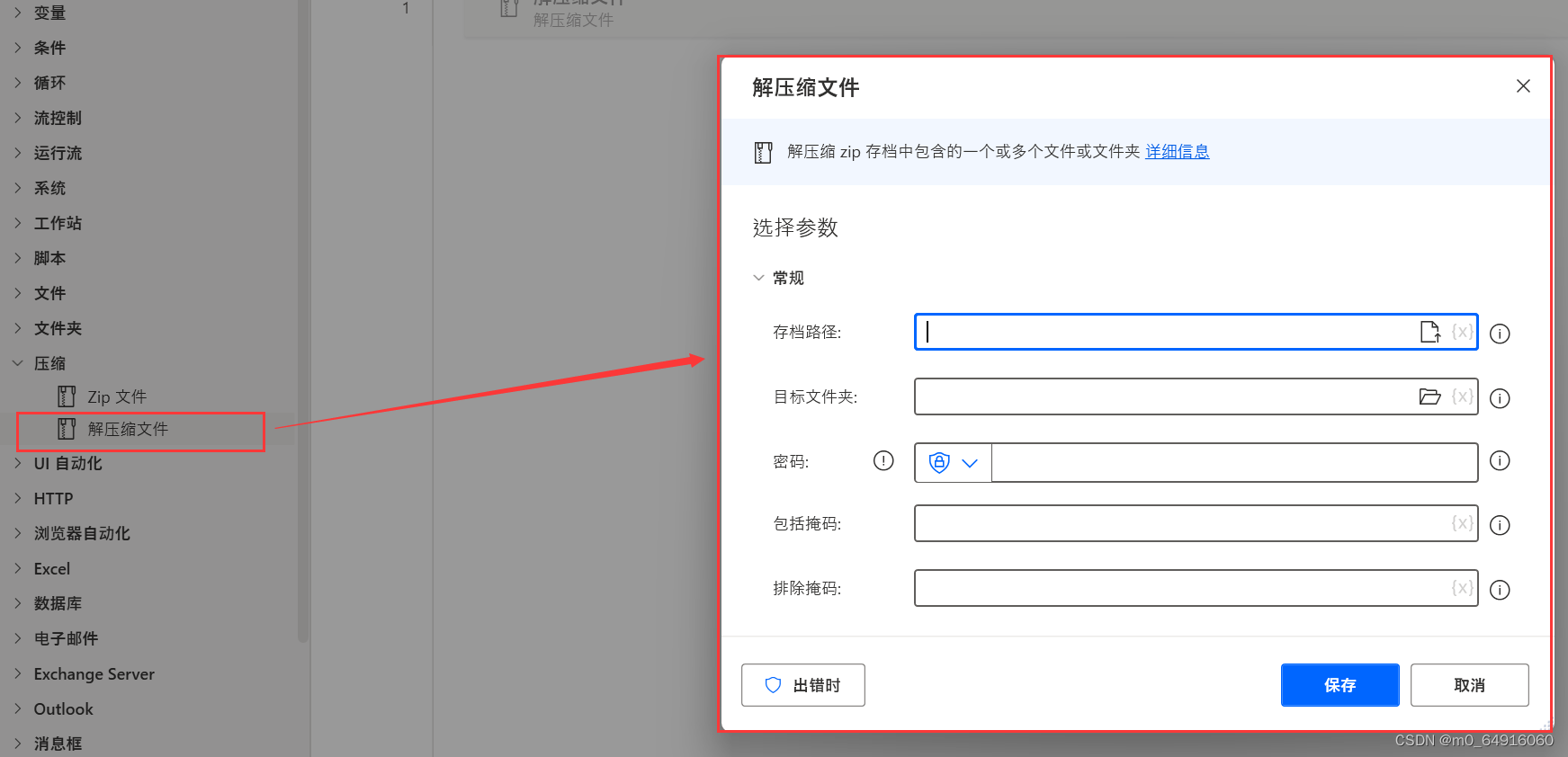
3、在RPA中操作Outlook
3.1、启动Outlook
启动Outlook并创建新的Outlook实例(此操作需要电脑装有outlook),并生成变量OutlookInstance存放实例
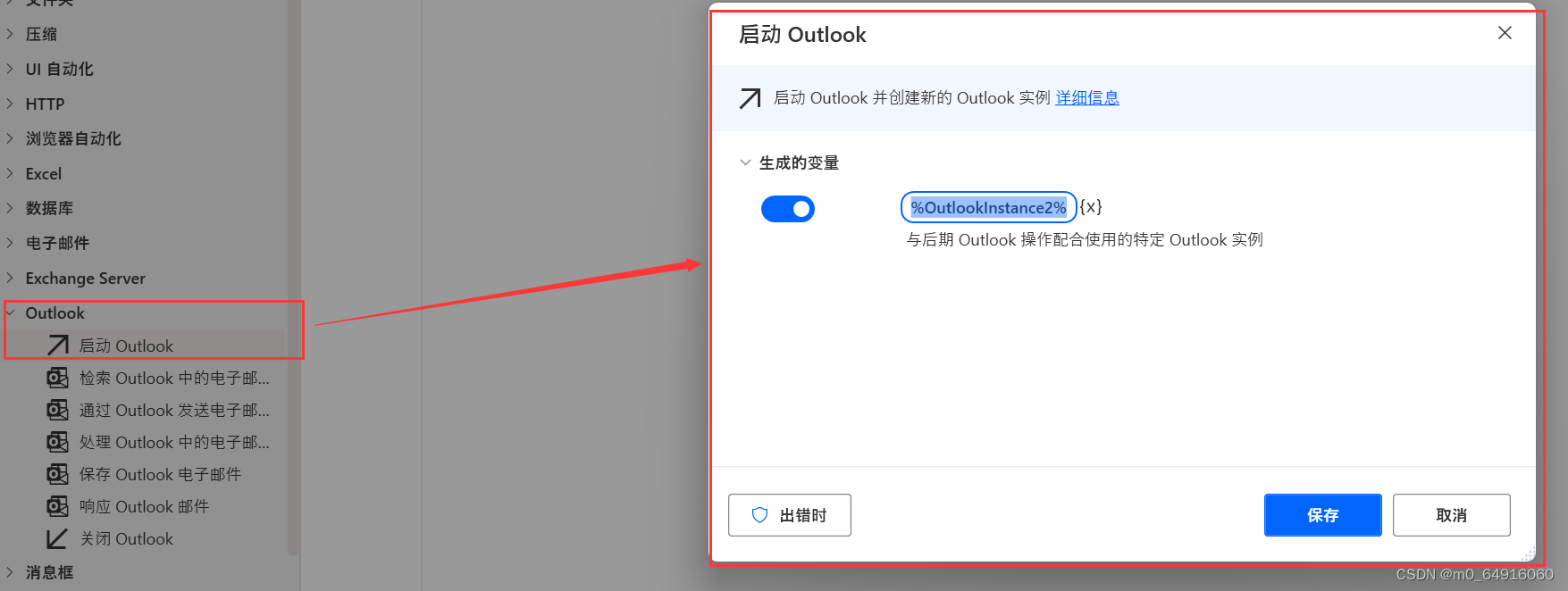
3.2、检索Outlook中邮件
检索邮件可以查看当前outlook中的邮件,账户为outlook邮箱账户,邮件文件夹为邮件所在的文件夹中,如“收件箱”,标记为已读则可以将检索到的邮件标记为已读,以下的发件人包含、收件人包含、主题包含、正文包含为筛选项,需要注意的是,发件人和收件人必须填写完整的邮箱地址,而主题和正文则可以模糊搜索。将检索到的邮件存入变量RetrievedEmails,该变量以列表形式存在,可以通过foreach获取其中每个邮件内容
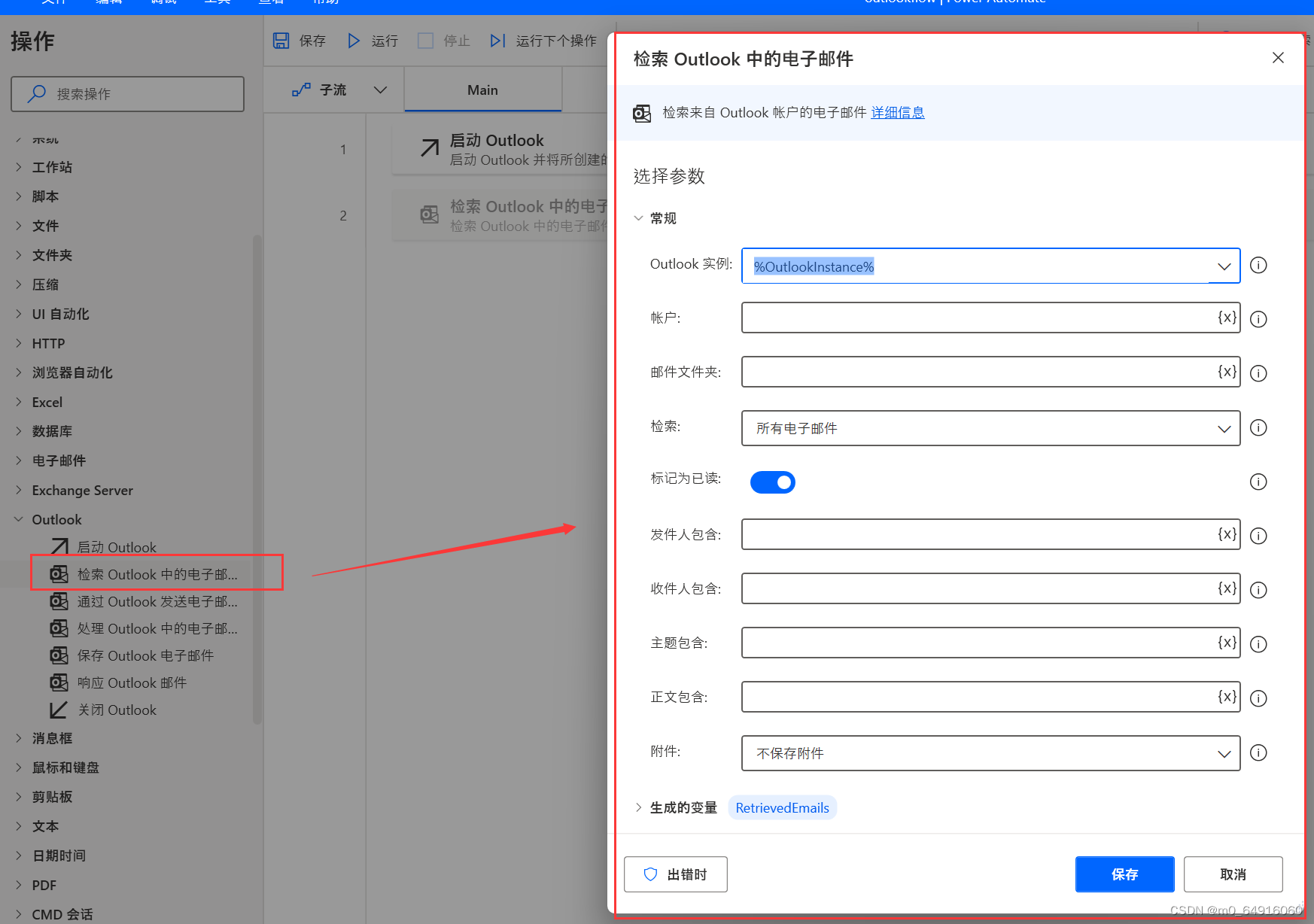
检索参数可以选择三种情况,顾名思义,限制获取的邮件类型。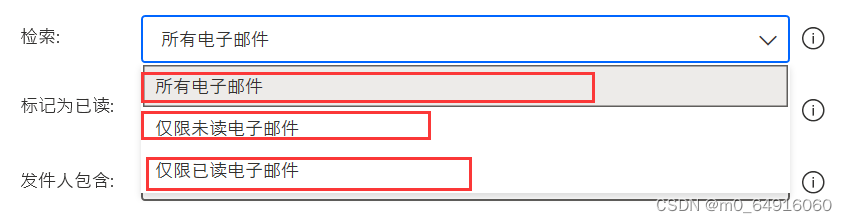
3.3、处理Outlook中邮件
可以在检索到邮件之后进行处理,选择Outlook实例,存放邮件的邮箱账户,要处理的电子邮件可以选择上面存放检索到邮件的变量RetrievedEmails,操作可以选择删除、标记为未读、移动至文件夹,选择移动至文件夹时需要填写邮件文件夹,即移动的文件夹位置
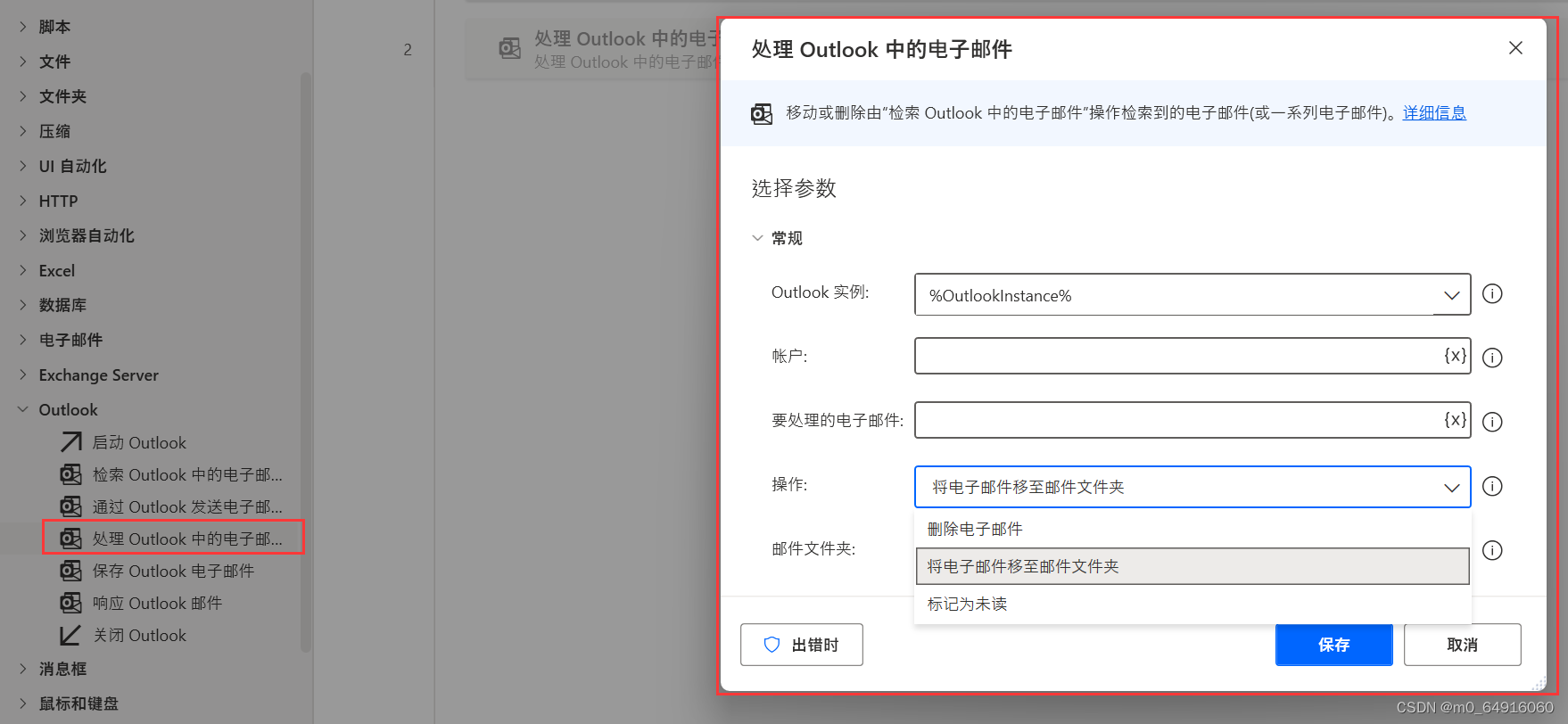
3.4、通过Outlook发送邮件
填写实例、账户、收件人及以下所有内容,与正常发送邮箱填写内容一样
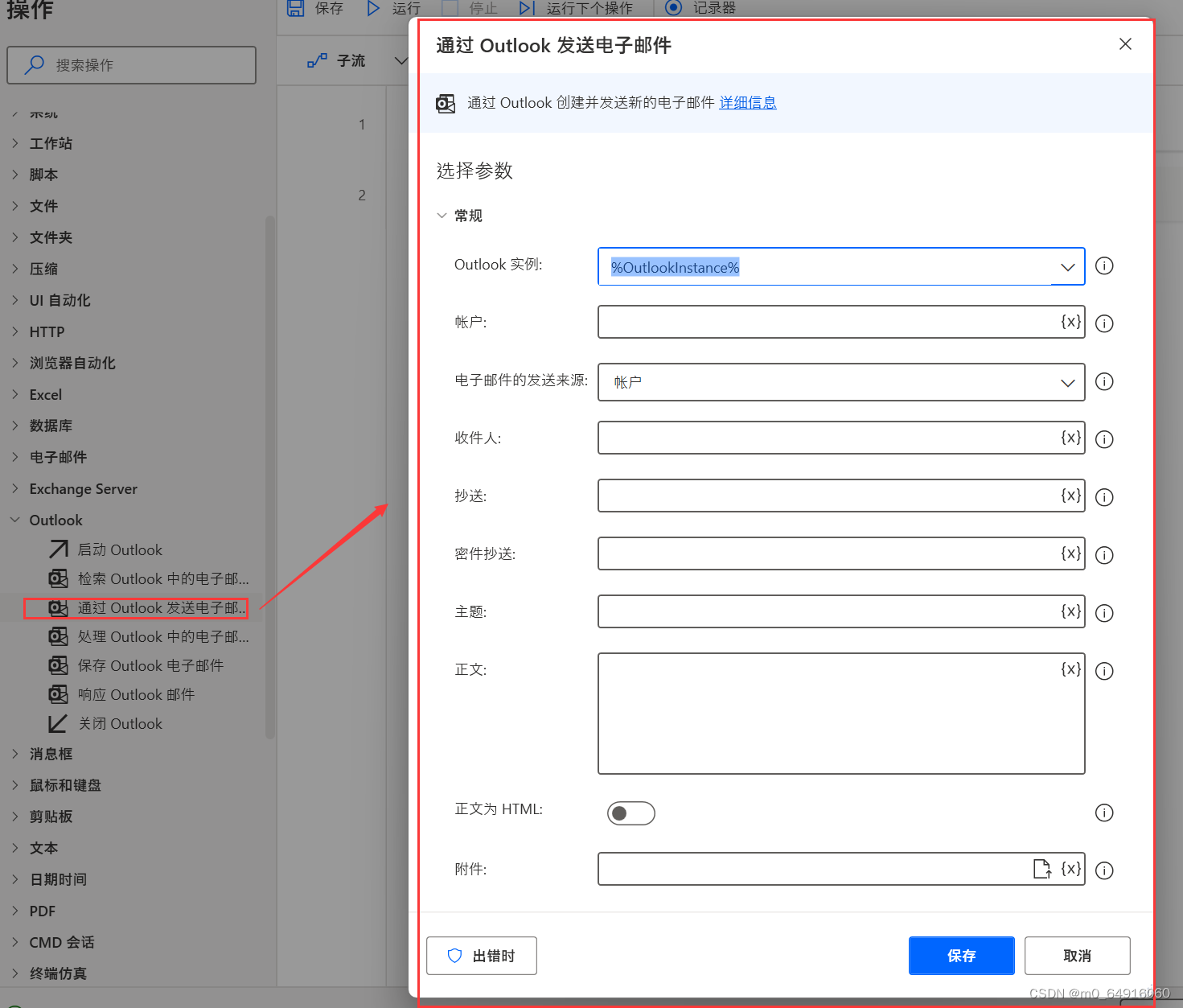
3.5、关闭Outlook
通过创建的Outlook实例来关闭对应的Outlook,需要注意的是,使用该功能会将电脑上已开启的Outlook应用也一起关闭
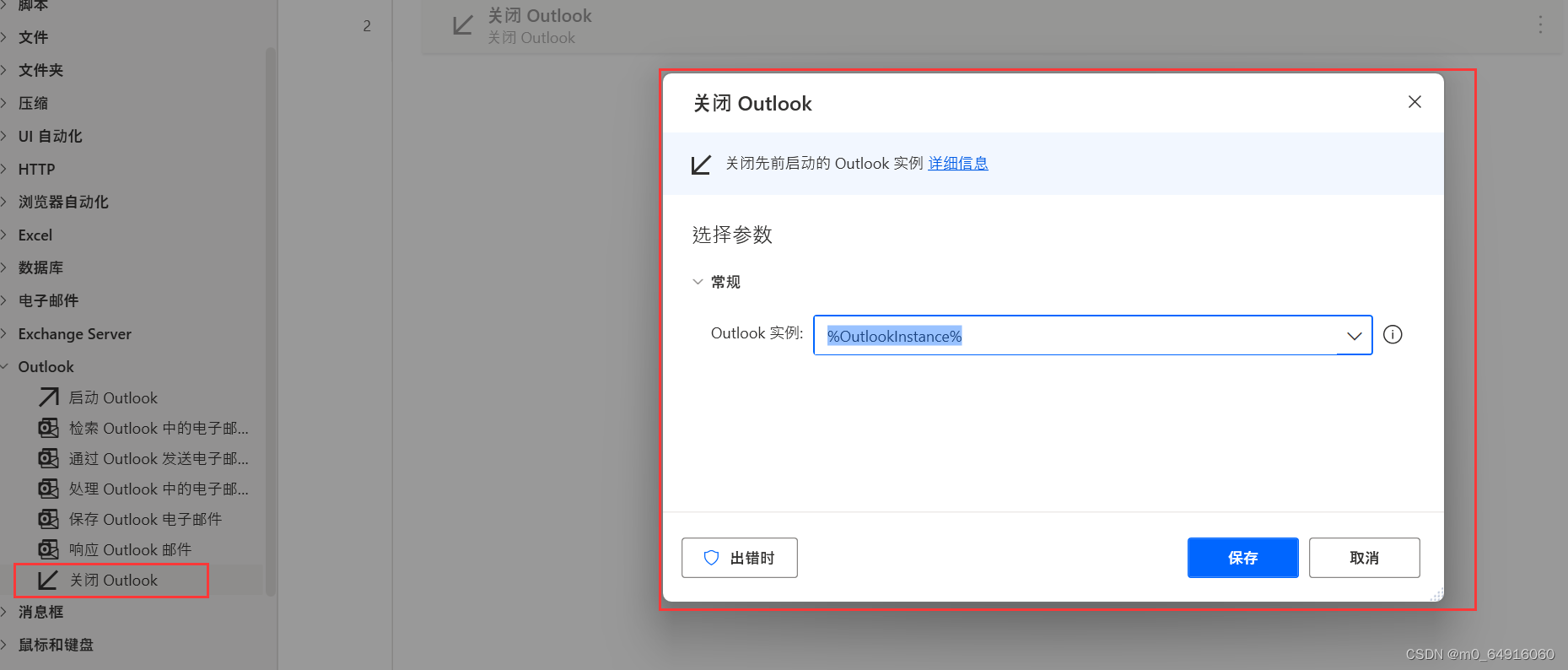
4、消息框的使用
此前已经运用过一些消息框了
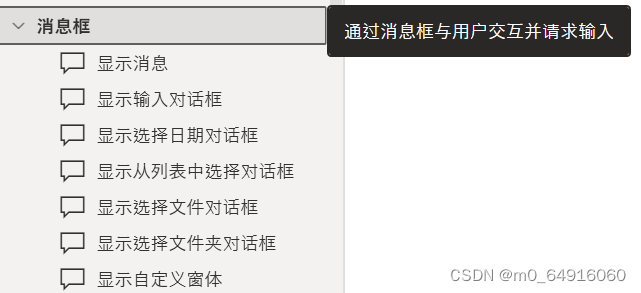
4.1、显示消息
填入相关参数,生成变量ButtonPressed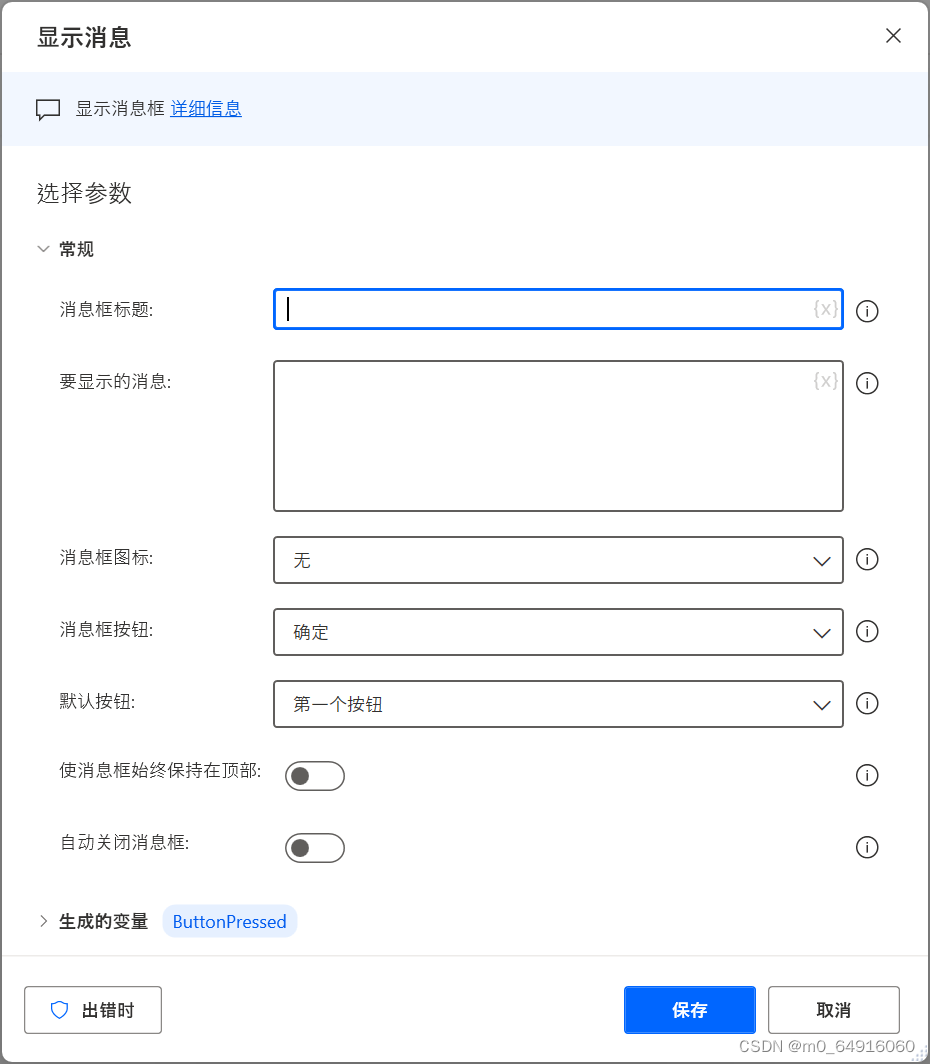
消息框图标可以进行选择,会生成对应的图标,例如错误为红色圆形中叉号
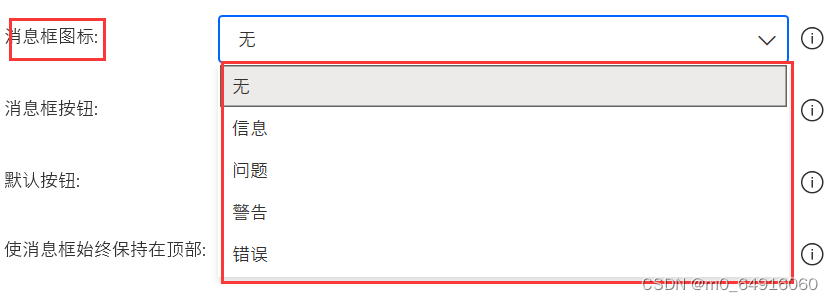
消息框按钮可以选择显示的按钮类型
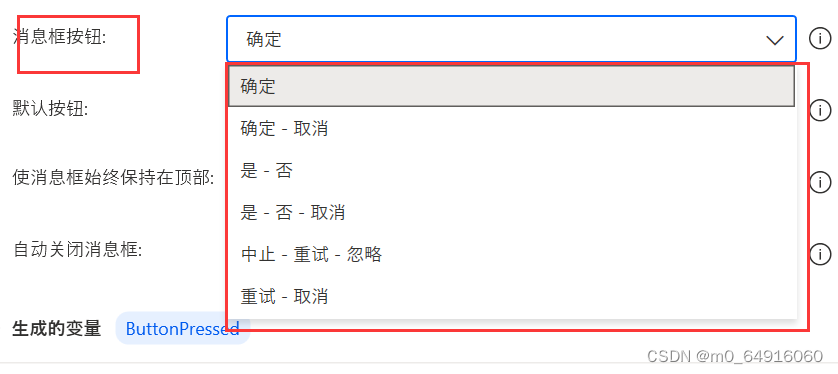
自动关闭消息框可以让消息框保持一定时间后自动关闭,可用于非重要提示

4.2、显示输入对话框
同样的输入参数,生成两个变量,第一个为输入的值,第二个为按钮的值
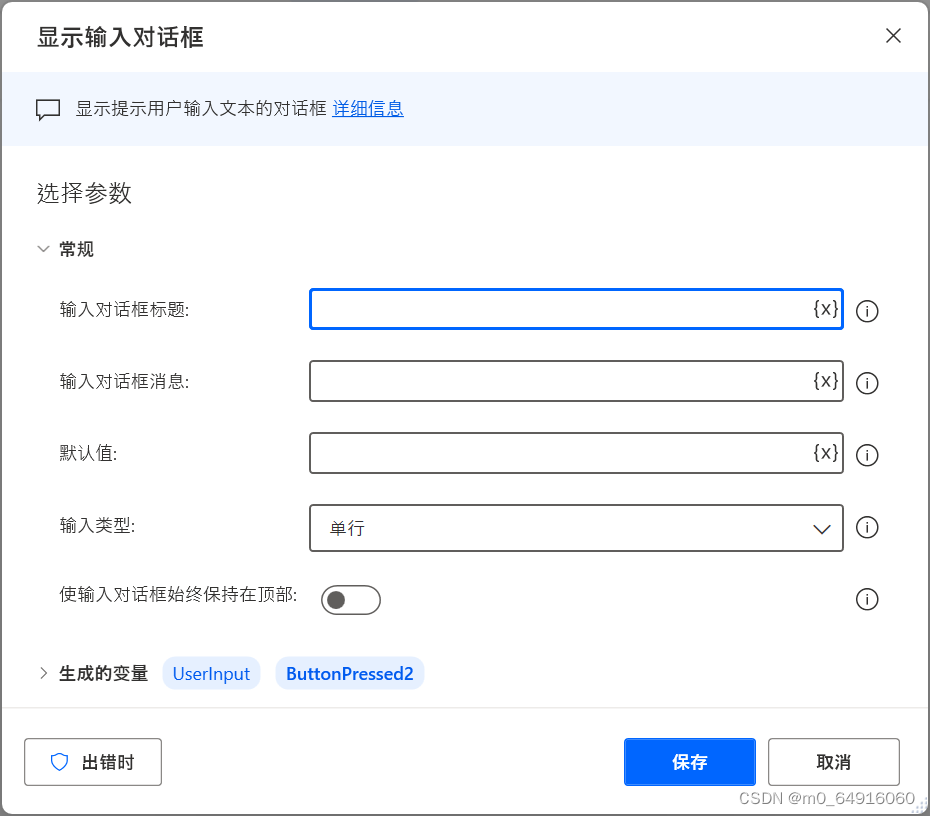
输入类型可以进行选择,单行为正常单行输入,密码为隐藏文本,多行可以进行多行输入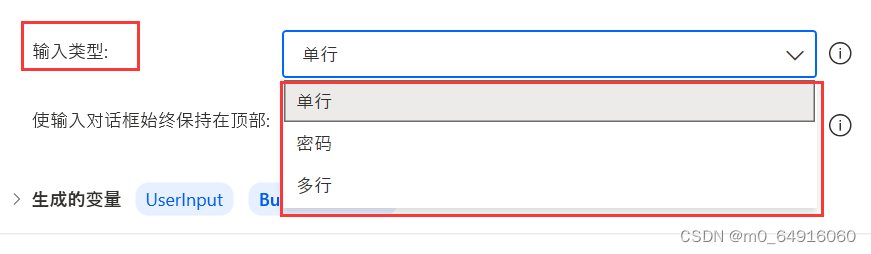
4.3、选择日期对话框
日期也是同理,输入参数,生成两个变量
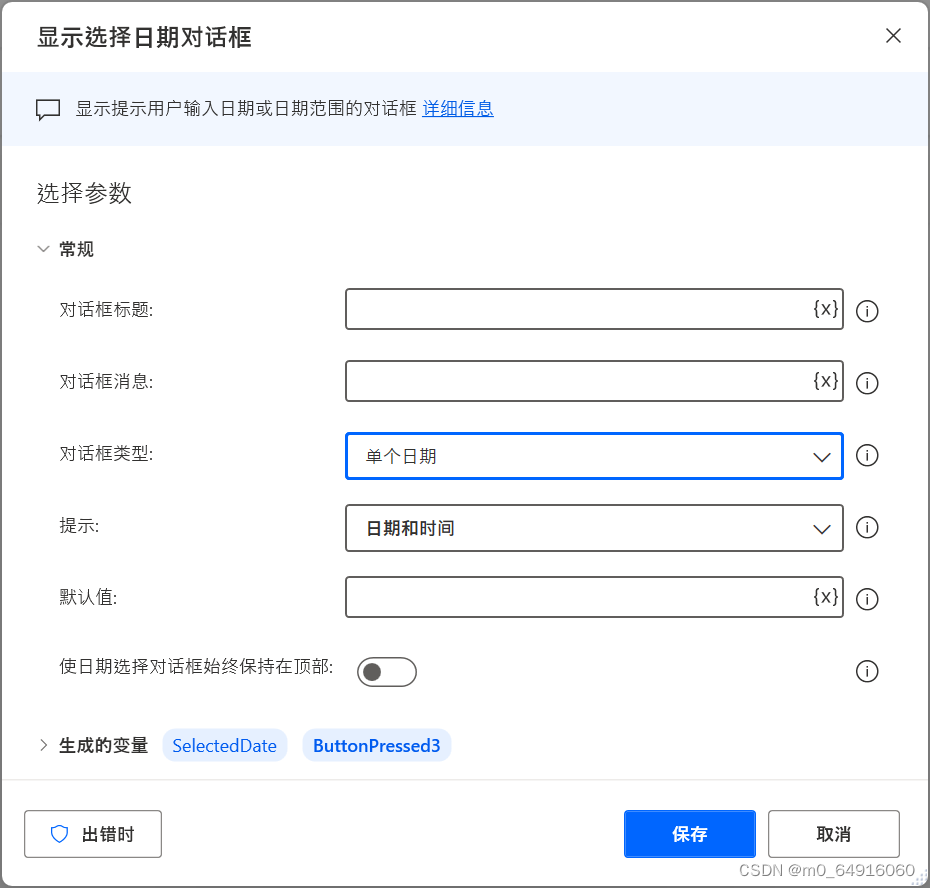
对话框类型可以进行选择。单个日期就是正常选择日期,日期范围则是选择一段时间

4.4、显示从列表中选择对话框
可以生成选项列表,生成三个变量,SelectedItem为选择的项,SelectedIndex为选择的索引,ButtonPressed4为按钮的值。例如选择“一”,SelectedItem为一,SelectedIndex为0;选择“三”,SelectedItem为三,SelectedIndex为2
限制为列表是为了禁止用户自行输入内容,允许空选项为可以让用户选择一个空的选项并自行填入选项内容,允许多个选择即为可以让用户进行多选
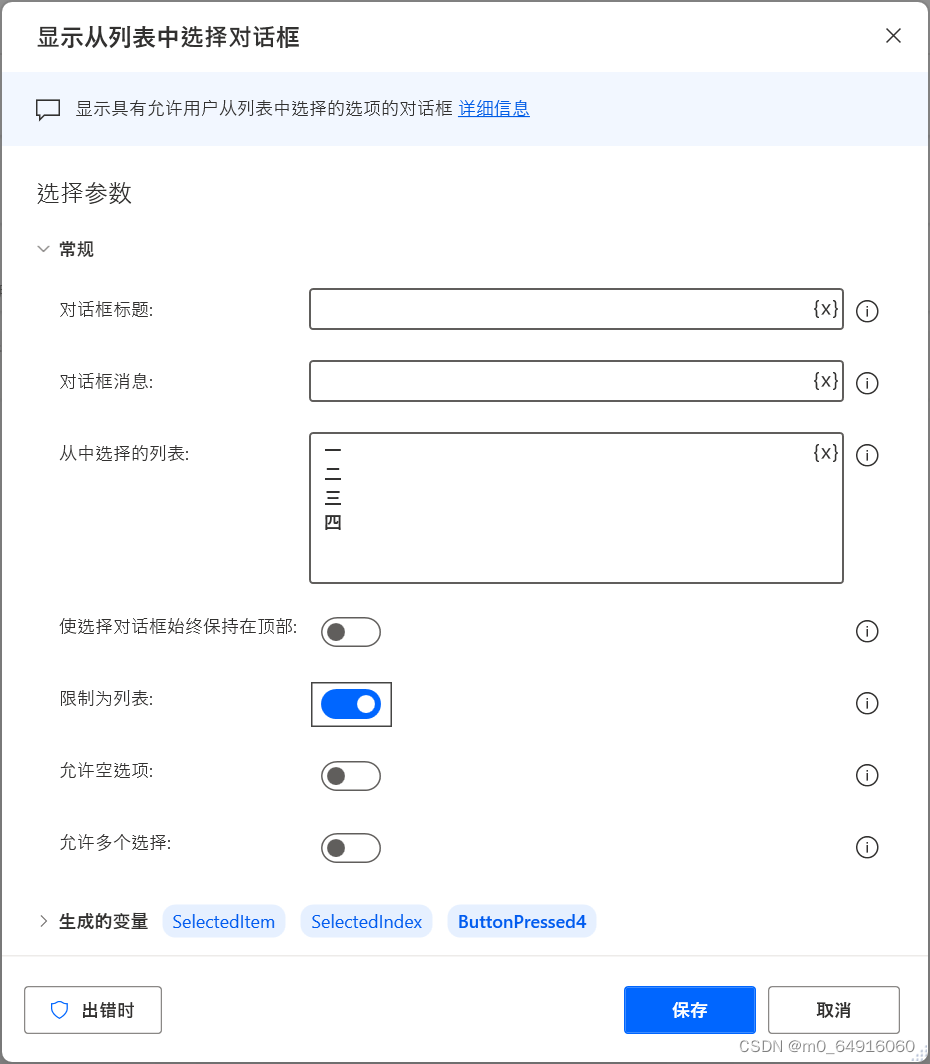
4.5、选择文件/文件夹对话框
这两个已经用过很多次了,选择文件时勾选允许多个选择,可以一次性选择多个文件,文件筛选器与之前压缩中的筛选是一样的,可以进行对文件的类型进行筛选,多个类型用分号隔开

4.6、自定义窗体
这个操作允许用户自定义窗体的内容,生成的两个变量为自定义的对象和按钮的值
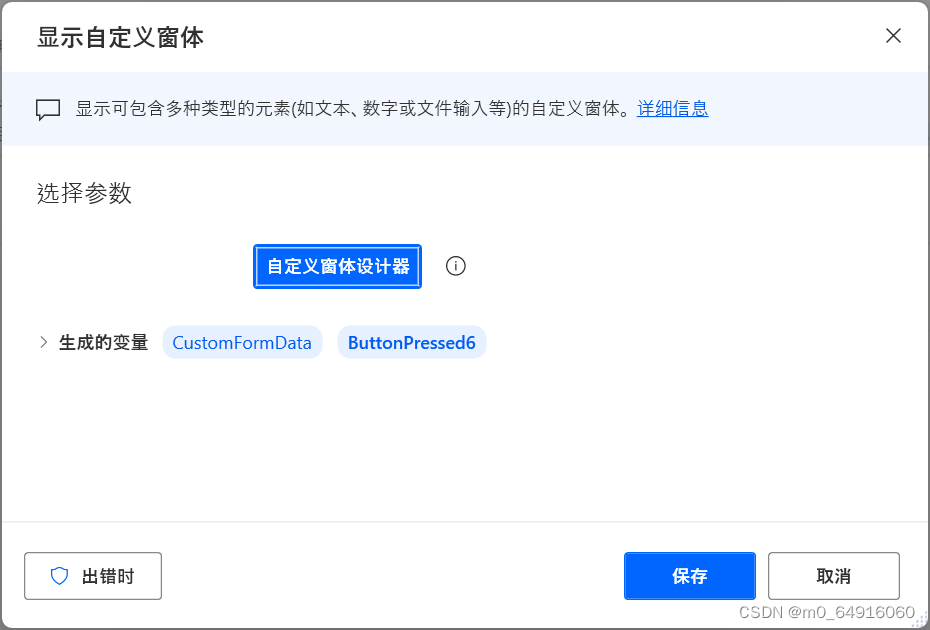
点击自定义窗体设计器,简单来说这个功能允许用户将多个功能放进同一个窗体里,比如输入用户名、密码、年龄、日期、可选项以及提交按钮
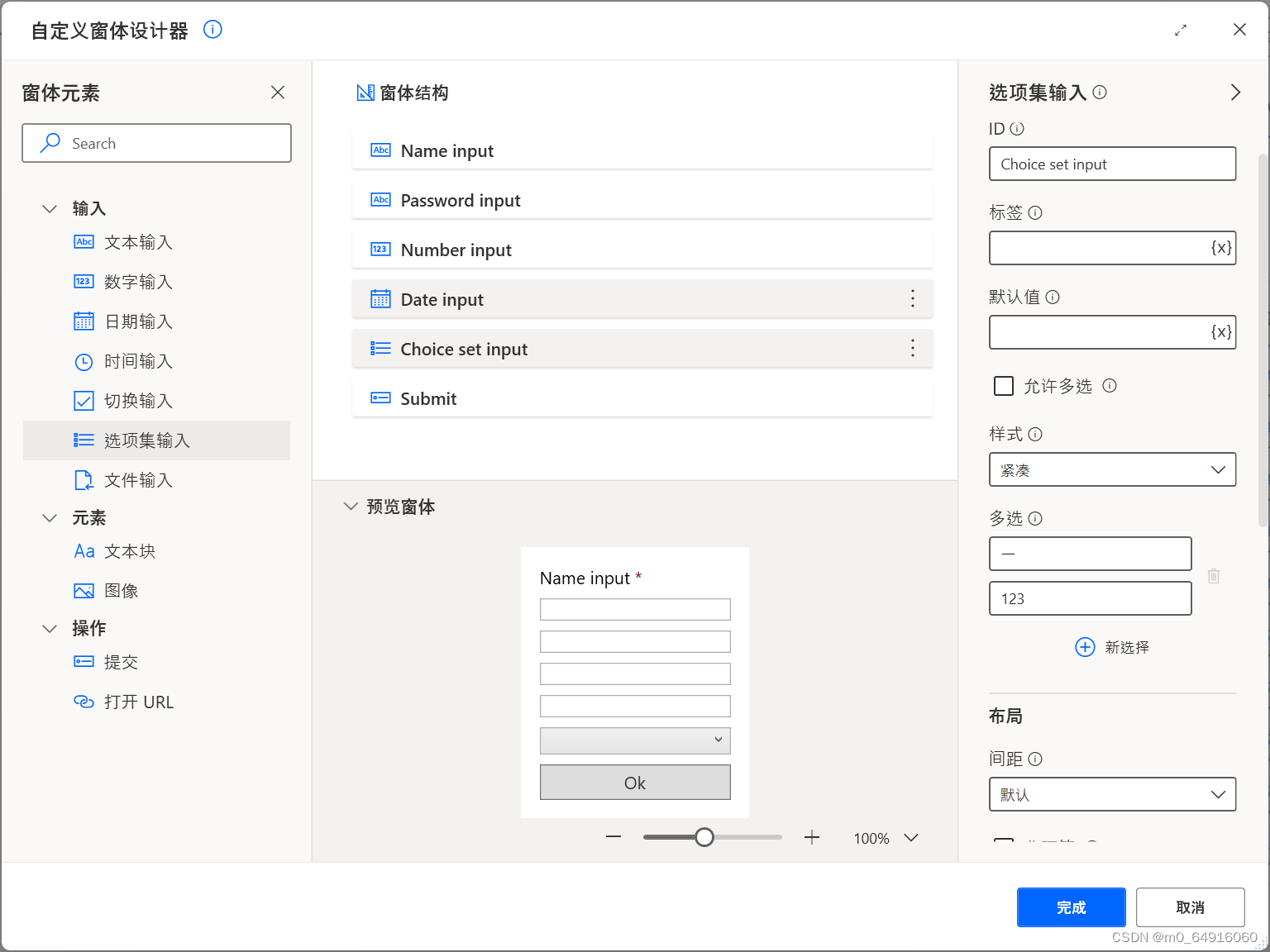
5、PAD中一些基本的系统操作
可以使用系统操作直接实现需要的功能
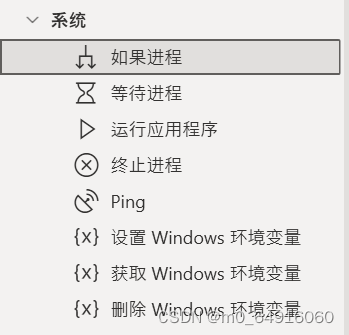
5.1、如果进程
本质上这是一个if的判断,如果进程正在允许,则执行一个操作,或者未运行,则执行一个操作
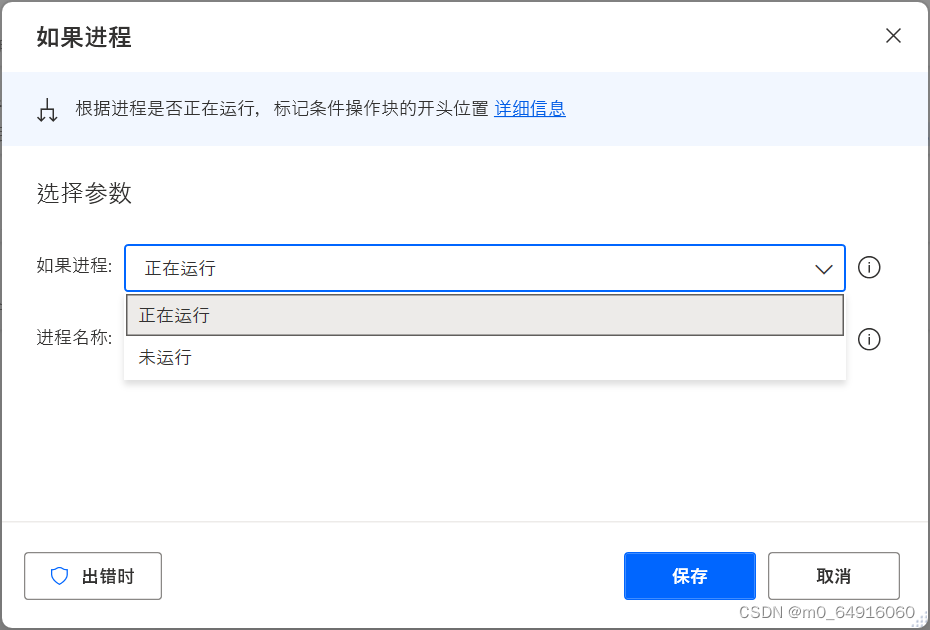
5.2、等待进程
这个操作是进行一个挂起,一直等待到选择的进程启动或者停止,再进行下一步操作
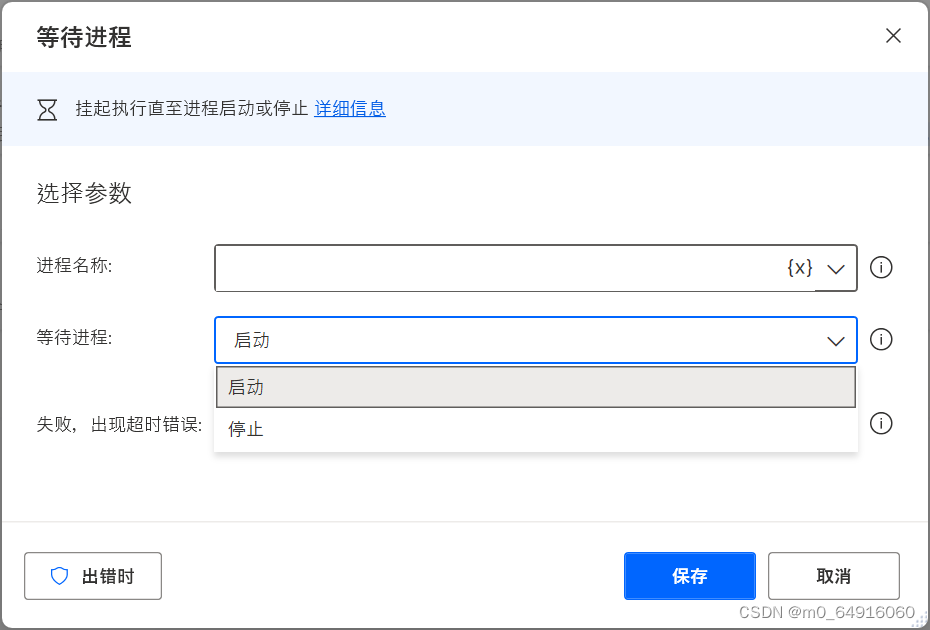
5.3、运行应用程序
之前进行过一个录制的操作来自动打开记事本,使用运行应用程序就不需要那么麻烦,可以直接进行程序的执行,窗口样式可以选择最大化或者最小化或者正常,应用程序启动后的选项中,立即执行是不等待当前应用加载完毕,直接进入下一步;等待应用程序加载是等待加载完毕后,不管它是否继续运行,进入下一步;等待应用程序完成是当关闭当前打开的应用程序之后,才进入下一步。执行该操作,会生成一个进程的ID变量AppProcessId
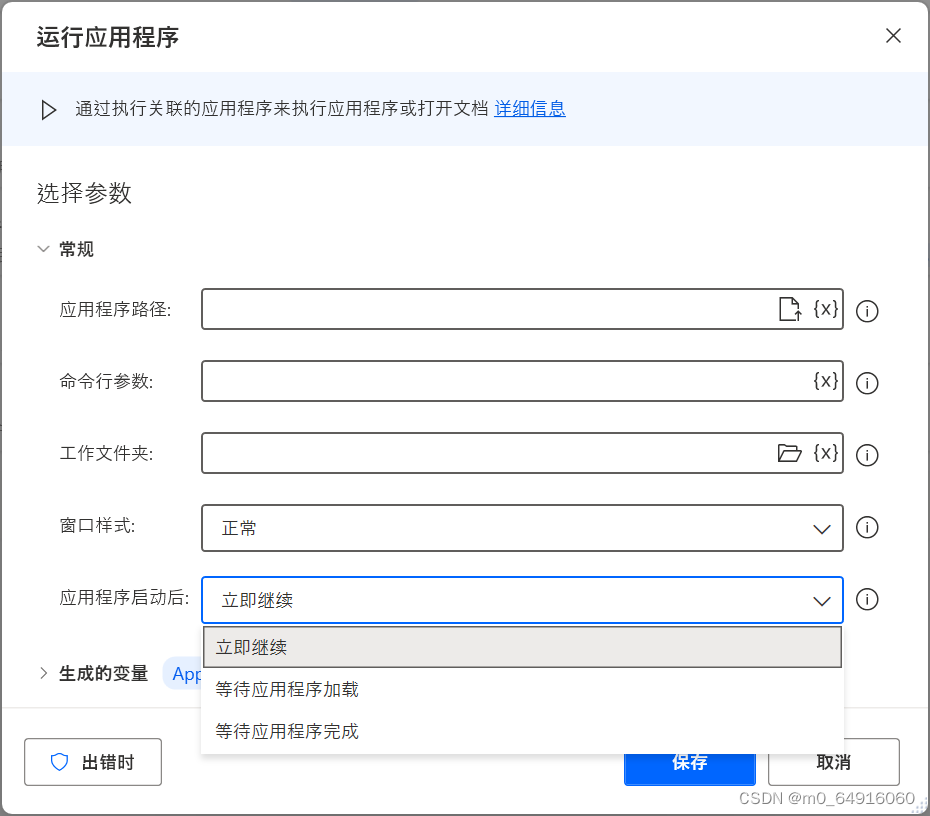
5.4、终止进程
终止进程可以关闭当前打开的某个进程,选择进程名称则根据进程的名称进行关闭进程,选择进程ID可以使用上面获取的变量AppProcessId,这样可以更精确的关闭需要的进程。需要注意的是,终止进程会直接停止正在允许的进程,未保存的数据可能会丢失。
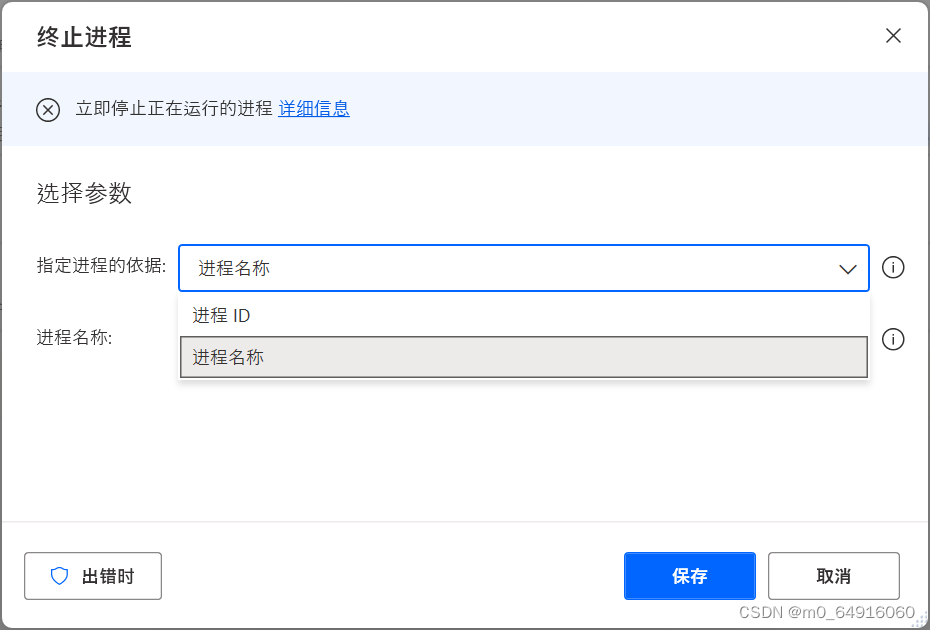





















 1171
1171











 被折叠的 条评论
为什么被折叠?
被折叠的 条评论
为什么被折叠?








